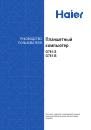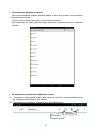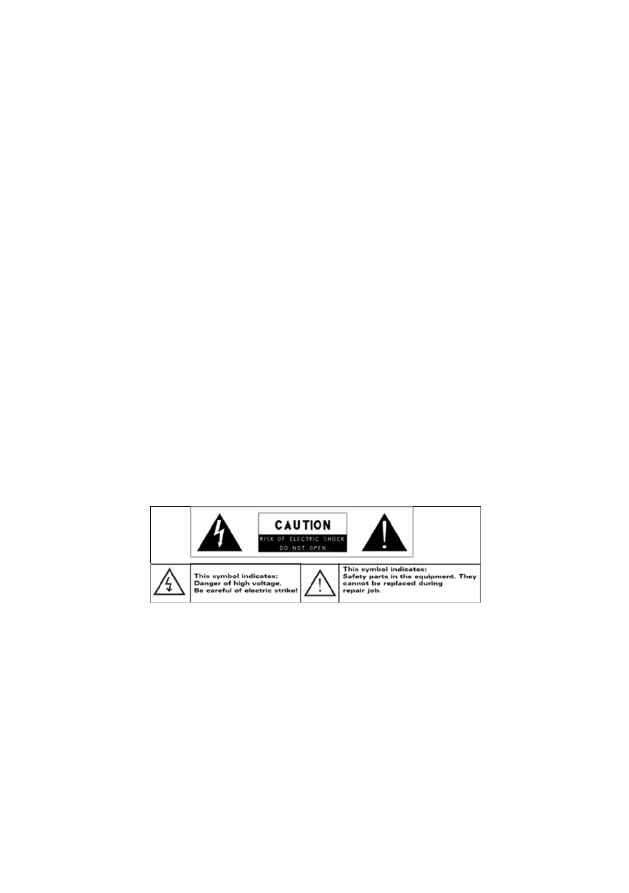
2
Когда
устройство
используется
в
качестве
переносного
жесткого
диска
,
его
эксплуатация
должна
осуществляться
строго
в
соответствии
с
инструкцией
.
В противном случае возможна необратимая утрата данных.
При эксплуатации и загрузке данных следует использовать только
приспособления и принадлежности, предоставленные производителем, и в
соответствии с руководством.
Перед
загрузкой
данных
или
эксплуатацией
устройства
обратите
внимание
на
информацию о правилах пользования электроприбором и меры техники
безопасности, указанные на нижней поверхности устройства.
Чтобы уменьшить риск возгорания или электроудара, не подвергайте
устройство воздействию дождя или влаги. Следует предотвращать
попадание капель или брызг на устройство. Запрещается ставить на
устройство сосуды с жидкостью, например, вазы.
При
неправильной
замене
аккумулятора
возможен
взрыв
.
Сменный
аккумулятор должен быть такого же или аналогичного типа.
Аккумулятор (один, несколько или блок аккумуляторов) не должен
подвергаться воздействию повышенной температуры, например, от
солнечных лучей, огня и т.д.
При утилизации аккумулятора просим вас соблюдать правила
экологической безопасности.
При отсоединении адаптера питания от устройства оно будет работать до
тех пор, пока заряд аккумулятора будет достаточным.
Адаптер питания представляет собой устройство Класса
II
с двойной
изоляцией
без наружного заземления.
Расшифровка символа техники безопасности:
-
Символ
молнии
со
стреловидным
наконечником
в
равностороннем
треугольнике
предупреждает
пользователя
о
наличии
опасного
напряжения
на
неизолированных
элементах
внутри
корпуса
устройства. Значение напряжения может быть достаточно велико,
чтобы представлять угрозу поражения электрическим током.
-
Чтобы снизить риск поражения электрическим током, запрещается
снимать крышку
(или заднюю панель), так как внутри устройства
отсутствуют
компоненты,
обслуживаемые
пользователем.
Обслуживание устройства должны выполнять квалифицированные
специалисты.
-
Восклицательный
знак
в
равностороннем
треугольнике
предупреждает
пользователя
о
важных
инструкциях
по
эксплуатации
и
обслуживанию
устройства
,
приведенных
в
прилагаемой
документации
.